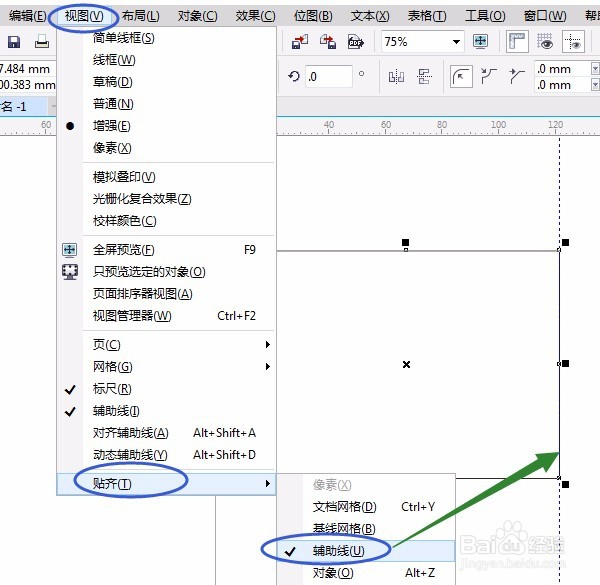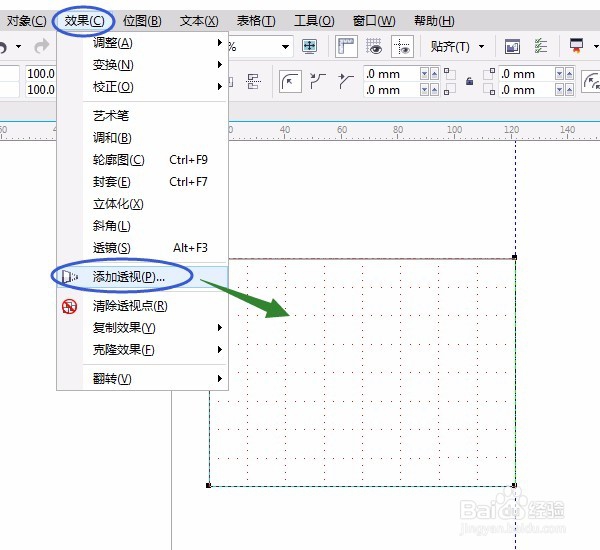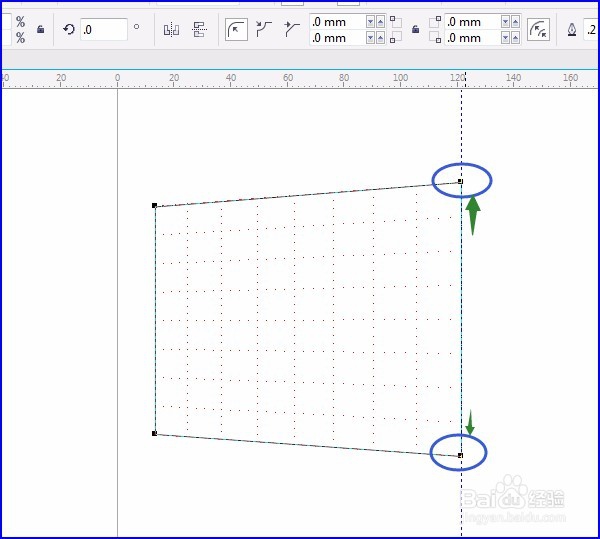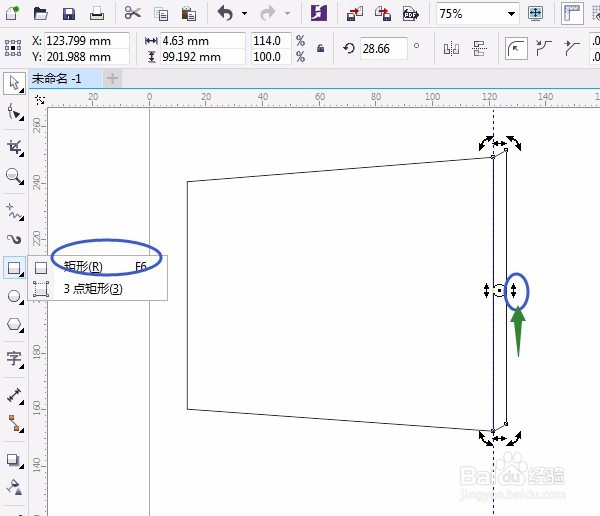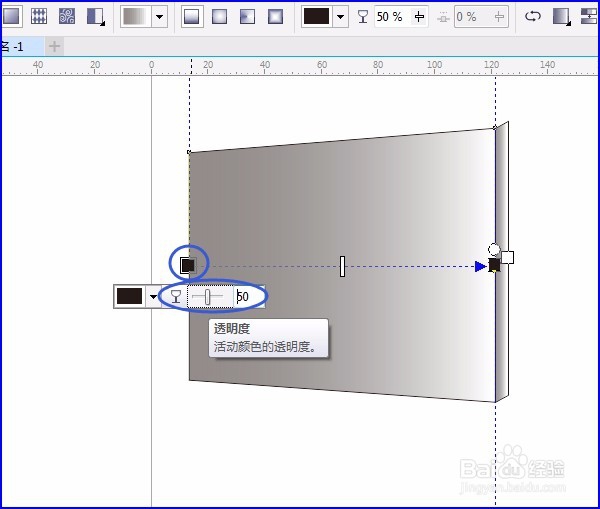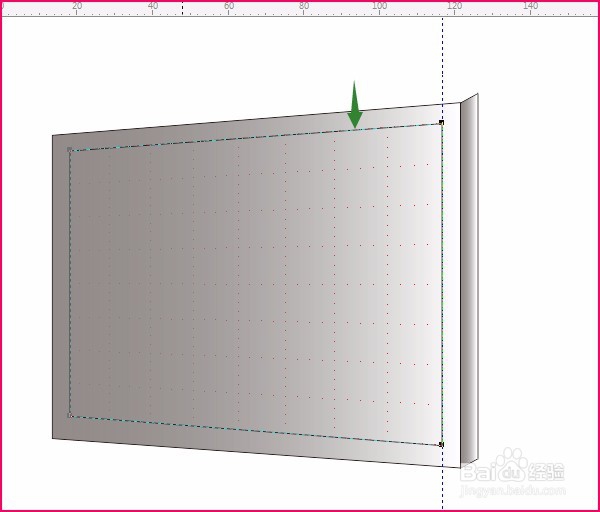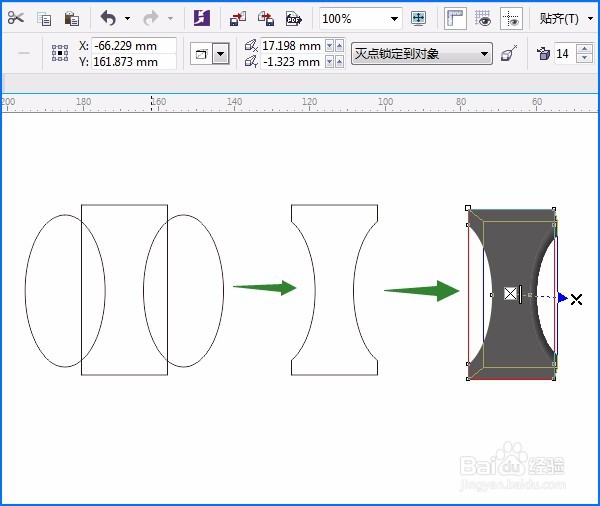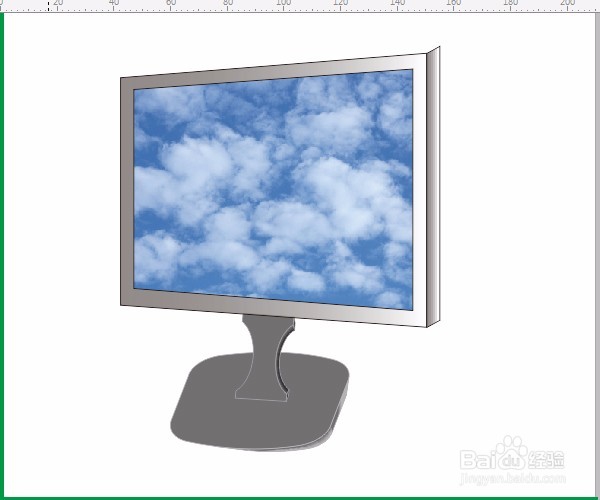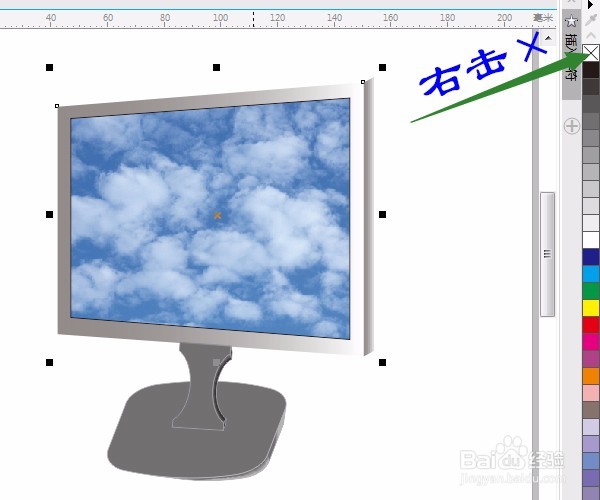CorelDRAW详细步骤实例 电脑显示器制作
1、拉出辅助线,单击“视图”菜单→贴齐→辅助线,用“矩形工具”画出矩形,单击“效果”菜单→增加透视,拉动右边线。如图:
2、用“矩形工具”在右边画出小矩形,按空格键后单击小矩形,对准中间的双箭头往上移动,成倾斜状。如图所示:
3、框选两个矩形,按快捷键Ctrl+G组合对象,用“交互式填充工具”,属性栏中如图设置,再改透明度。
4、用“矩形工具”画出矩形,移动辅助线,单击“效果”菜单→增加透视,拉出透视效果,如图所示:
5、单击“文件”菜单→导入,对话框中找到图片,在黢茕茚痔界面中单击或拖动画出图片,单击“对象”菜单→图框精确剪裁→置于图文框内部,图片不够大,对准图片右击选“编辑PowerClip…”,选定图片编辑。如图:
6、画矩形、椭圆,再进行修剪、填充颜色、调整、立体化;画矩形,渐变填充、立体化、旋转等操作:
7、移动图形,旋转、图形顺序等调整,可以框选所有对象后按Ctrl+G组合对象。保存。如图设置:
声明:本网站引用、摘录或转载内容仅供网站访问者交流或参考,不代表本站立场,如存在版权或非法内容,请联系站长删除,联系邮箱:site.kefu@qq.com。
阅读量:29
阅读量:74
阅读量:35
阅读量:72
阅读量:51